Excel表格文档折线图添加坐标轴标题的方法
时间:2024-04-28 09:34:59作者:极光下载站人气:117
很多小伙伴在对表格文档进行编辑时都会选择使用Wps软件或是excel程序,在使用Excel程序对表格文档进行编辑时,有的小伙伴想要给文档中的折线图添加上坐标轴标题,但又不知道该怎么进行设置。其实我们只需要在表格文档中选中折线图,然后在图表工具下打开设计选项,接着在设计的子工具栏中打开添加图表元素选项,再在轴标题的子菜单列表中选择主要横坐标轴选项,最后在折线图的轴标题文本框中输入轴标题内容即可。有的小伙伴可能不清楚具体的操作方法,接下来小编就来和大家分享一下Excel表格文档折线图添加坐标轴标题的方法。
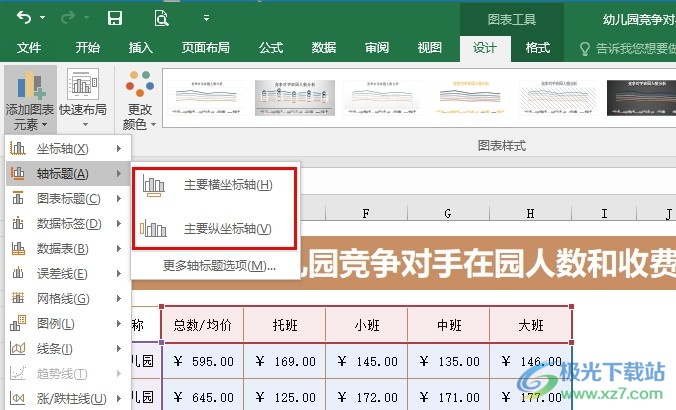
方法步骤
1、第一步,我们在桌面找到需要编辑的表格文档,右键单击该表格文档,然后先点击“打开方式”选项,再在弹框中点击Excel选项
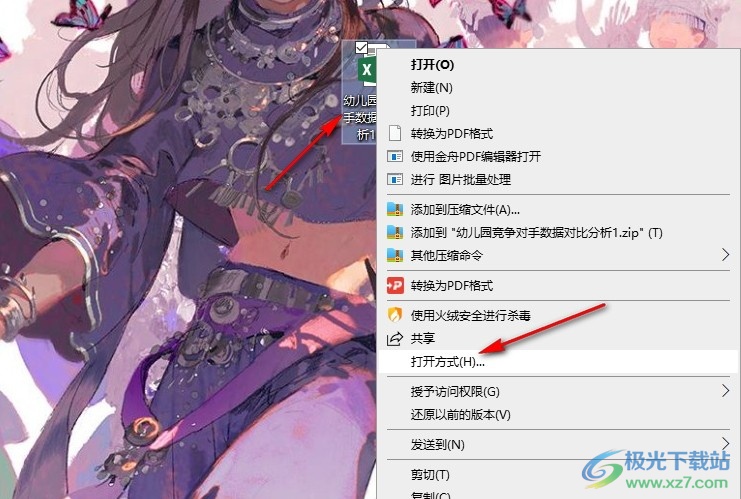
2、第二步,打开表格文档之后,我们再在Excel页面中点击折线图,接着在图表工具下点击选择“设计”选项
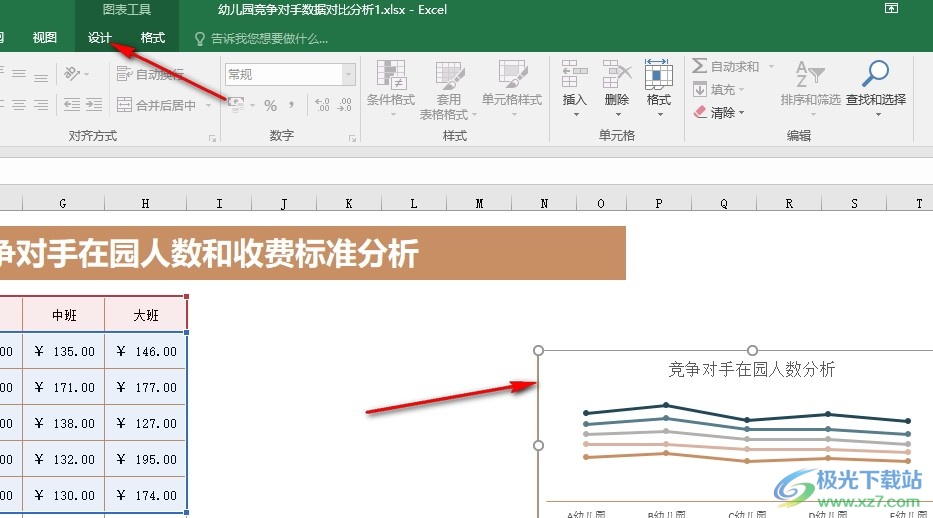
3、第三步,在“设计”工具的子工具栏中,我们找到“添加图表元素”选项,点击打开该选项
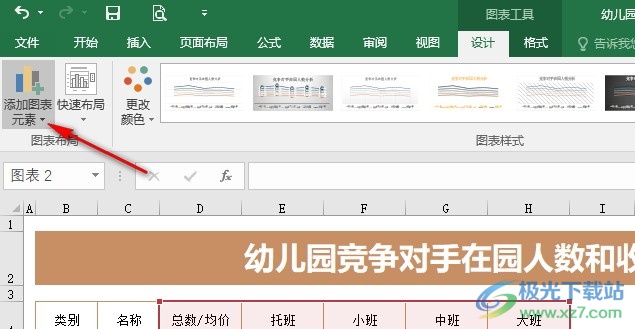
4、第四步,接着我们在下拉列表中先打开“轴标题”选项,再在子菜单列表中选择“主要横坐标轴”或是“主要纵坐标轴”选项
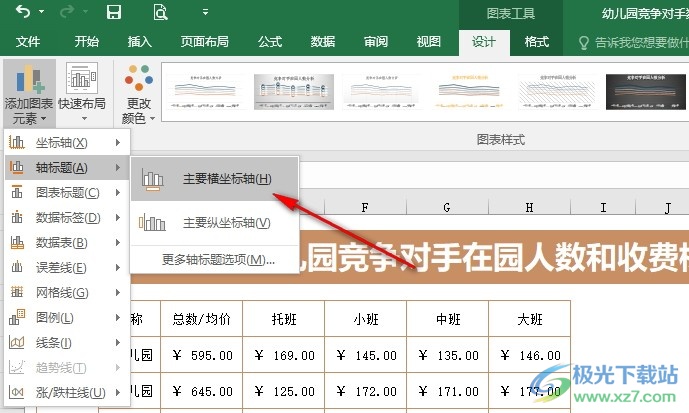
5、第五步,最后我们选中折线图中的坐标轴标题,然后在文本框中输入自己需要的坐标轴标题内容即可
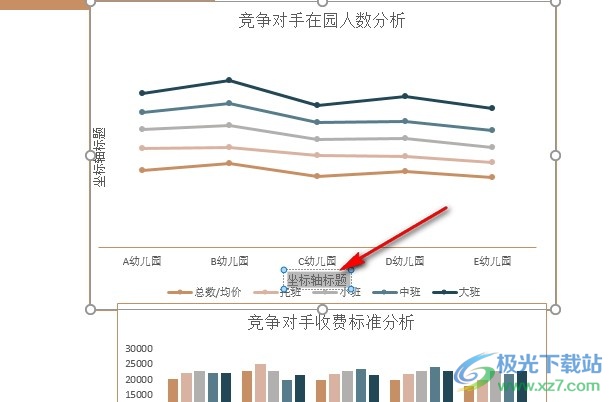
以上就是小编整理总结出的关于Excel表格文档折线图添加坐标轴标题的方法,我们先点击打开表格文档,然后在表格文档的编辑页面中选中折线图,再打开添加图表元素工具,接着在下拉列表中先点击“轴标题”选项,再选择“主要横坐标轴”选项,最后输入轴标题内容即可,感兴趣的小伙伴快去试试吧。

大小:1.05 GB版本:32/64位 简体中文版环境:WinAll, WinXP, Win7
- 进入下载

网友评论